sådan designer du dine yndlingscitater til vægkunst
uanset om du foretrækker, at din er opløftende, motiverende eller meningsfuld, kan du ikke benægte, at vi alle har vores yndlingscitater. Hold dem dog ikke skjult i afsnittet Noter på din mobiltelefon. I stedet kan du nyde den evige inspiration af dine mest elskede citater ved at vise dem som vægkunst i dit hjem eller kontor.
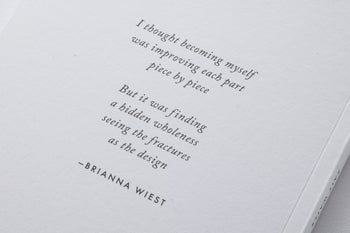
tror du ikke har tid til det? Tænk igen! Heldigvis er det super nemt at designe dit yndlingscitat til vægkunst med Befunkys grafiske Designer. Med et bibliotek fuld af tilpassede skabeloner, såvel som hvert lagerfoto, grafik eller skrifttype, du nogensinde kunne have brug for, blev det bare meget sjovere at skabe DIY-citatvægkunst.
inspirerende citat Inspiration
brug for inspiration til dit eget citat vægkunst? Bare rolig, vi har fået dig dækket! Her er 5 forskellige stilarter af citater-drejet-væg-kunst, som alle er oprettet ved hjælp af de skabeloner og værktøjer, der tilbydes i vores grafiske Designer.
kunstnerisk
når det kommer til din kreativitet, er himlen grænsen, så hvorfor ikke skabe en vægkunst, der også fungerer som et kunstværk? Denne kunstneriske stil kombinerer abstrakte former med penselstrøg og organiske linjer for ikke kun at skabe et look, der er iøjnefaldende, men også helt trendy.
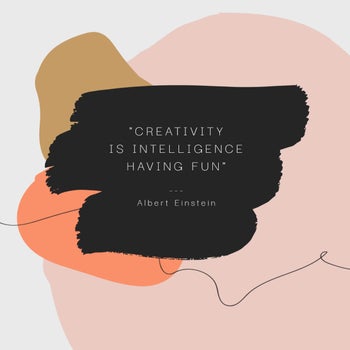
eksperimenter med dine foretrukne sammenhængende farveskemaer, eller match din farvepalet til det rum, hvor dit citat vægkunst vises.
foto citat
et billede fortæller tusind ord, så hvis du virkelig ønsker at få dit yndlingscitats budskab igennem, hold det med en fantastisk fotobaggrund.

for at holde dit tilbud foran og midt skal du vælge et stockfoto, der ikke er for dominerende, eller anvende et farvet overlay for at ringe det ned og gøre din tekst pop.
Color Pop
hvis du vil have dit citat vægkunst til at være midtpunktet i dit værelse, skal du få det til at skille sig ud med en seriøs pop af farve. Glem at ringe det ned med denne type design – jo lysere og mere farverige, jo bedre!

tænk på at bruge kontrastfarver til din fordel, men sørg for at holde din tekst læselig i letlæselige nuancer.
Old School skrivemaskine
kanaliser din indre old school ordsmed med vægkunst med et minimalistisk design og skrivemaskine inspireret skrifttype.
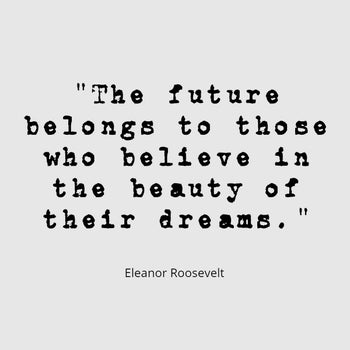
mens dagene med traditionel teknologi som skrivemaskiner er langt væk, betyder det ikke, at du stadig ikke kan beundre den inky og lidt udtværede skønhed af det hele.
Neutral minimalistisk
hvis du ikke helt ser tingene som sort / hvid, når det kommer til minimalistisk design, er det ok! Du skal blot tilføje dit design med nogle farver i stedet, med fokus på neutrale som toner af beige og grå.
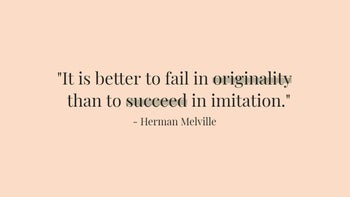
det er stadig behageligt for øjnene, men tager ikke væk fra det inspirerende citat, der fejres.
sådan designer du Citat vægkunst
nu hvor du føler dig alle inspireret selv, er det tid til at oprette din egen DIY citat vægkunst! For at komme i gang skal du gå til Befunkys grafiske Designer. I Skabelonbiblioteket skal du blot skrive “citat” i søgefeltet for at se den brede vifte af foruddesignede skabeloner, der er tilgængelige.
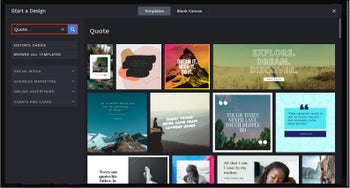
når du har besluttet, hvilken skabelon du vil bruge, skal du bare klikke på den efterfulgt af Brug denne skabelon.
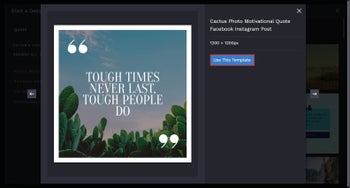
for det første vil vi ændre størrelsen på vores skabelon til 8h10 tommer, så det er den perfekte vægkunststørrelse. For at gøre dette skal du navigere til Tilpas i hovedmenuen til venstre og derefter klikke på Ændre størrelse skabelon.
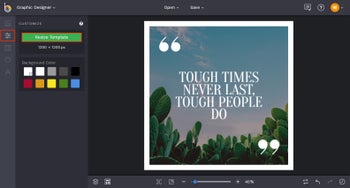
du kan ændre størrelsen på din skabelon til enhver størrelse, du ønsker, men her er et lille trick: du bliver nødt til at kende den ønskede størrelse på din vægkunst i billedpunkter, ikke tommer. For at finde ud af billedbeløbet skal du blot multiplicere den ønskede tomme måling med 300. Så i vores tilfælde svarer 8h10 tommer til 2400h 3000 billedpunkter.
Skriv dine målinger i bredde-og Højdesektionerne, og tryk derefter på Ændre størrelse. Vi anbefaler også at holde Smart størrelse kontrolleret, da dette ændrer størrelsen på lagene i din skabelon såvel som skabelonbaggrunden.
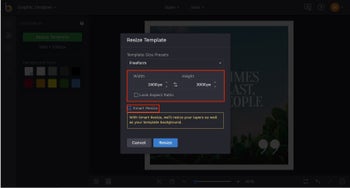
nu hvor din skabelon er blevet ændret, kan du ønske at ændre dens baggrundsfarve. Du kan også gøre dette i menuen Tilpas ved at vælge en udvalgt farveprøve. For at vælge en farve, der ikke er vist, skal du klikke på den første farveprøve med rullemenuen, og dette åbner farvepaletten. Herfra kan du vælge en farve fra farvekortet, indtaste FARVEHEKS-koden (hvis du kender den) eller bruge pipetteværktøjet.
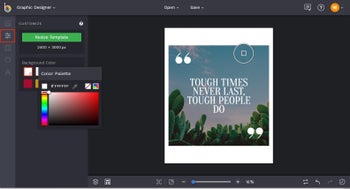
næste, vi viser dig, hvordan du ændrer din skabelons eksisterende billede. For at gøre dette skal du klikke på det billede, du vil ændre, og en værktøjslinje til billedegenskaber vises. Herfra skal du klikke på Erstat og derefter uploade dit nye billede fra din Computer.
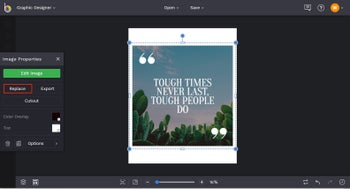
Alternativt kan du navigere til Image Manager i hovedmenuen til venstre og enten uploade dit eget billede herfra eller vælge et stockbillede fra Befunkys bibliotek med over en million gratis stockfotos! Du skal blot vælge Søg Stock billeder knappen for at få adgang til dem.
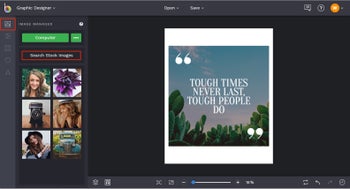
Skriv et hvilket som helst udtryk i søgefeltet i Stockbilledbiblioteket, og klik på de resultater, du elsker. De vil automatisk blive tilføjet til din Image Manager til brug i dit projekt med det samme.
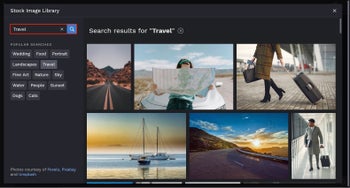
når dine billeder er uploadet i Image Manager, vises de som miniaturebilleder, som du kan trække til din skabelon. Hvis du vil ændre størrelsen på billedet på skabelonen, skal du klikke og trække de blå cirkler og hvide rektangler rundt om billedet.
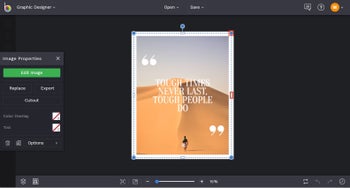
i menuen billedegenskaber, der vises, når dit foto er valgt, har du masser af muligheder for redigering. Vælg Rediger billede for at bruge værktøjer og tilføje effekter fra vores fotoredigerer, tilføj et Farveoverlay eller farvetone, eller klik på knappen Indstillinger for at ændre retning, blandingstilstand, opacitet og mere. Vi har valgt at tilføje et Farveoverlay, som er perfekt til at give dette billede et unikt udseende og parre dets farver tilbage for at få teksten til at poppe. Klik blot på firkanten ved siden af Farveoverlay og vælg en farve fra den farvepalet, der vises, indtast FARVEHEKS-koden (hvis du kender den), eller brug pipetteværktøjet. Glem ikke at justere intensiteten under farvepaletten for at få dit overlay til at se ud, som du vil have det.
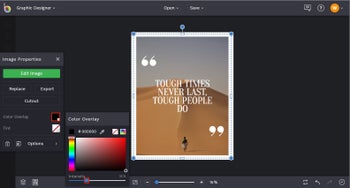
klar til at ændre din skabelons eksisterende tilbud til dit yndlingscitat? Dobbeltklik på tekstfeltet, og begynd derefter at skrive, hvad du vil have det til at sige. Du vil bemærke, at en værktøjslinje til Tekstegenskaber vises, når du har valgt et tekstfelt. Det er her, du kan styre elementer som skrifttype, skriftstørrelse, tekstfarve, afstand og meget mere.
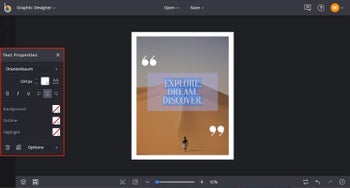
lad os starte med at ændre skrifttypen. Når du klikker på skrifttypenavnet i menuen Tekstegenskaber, vil du bemærke, at der er så mange at vælge imellem. Nogle skrifttyper tilbyder endda forskellige muligheder, såsom lys, regelmæssig, fed og mere. Du kan være velkommen til at vælge en skrifttype fra denne omfattende menu eller tilføje dine egne skrifttyper ved at klikke på plustegnet (+) og enten uploade en skrifttype fra din Computer eller importere en skrifttype fra Google Fonts.
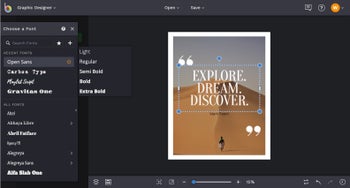
når du har tilpasset skrifttypen, kan du bruge menuen Tekstegenskaber til at ændre andre tekstelementer, såsom afstanden, som inkluderer Bogstavafstand og linjehøjde. Klik blot på Afstandsboksen og brug skyderne til at gøre afstanden mindre eller større.
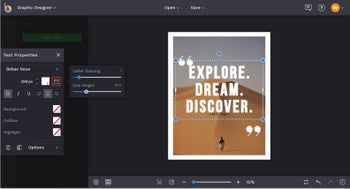
eksperimenter med værktøjslinjen Tekstegenskaber, indtil dit citat ser helt rigtigt ud. Skift tekstfarve, baggrund for dit tekstfelt, Tilføj typografisk vægt, og find endnu flere indstillinger ved at klikke på menuen Indstillinger. Når du er tilfreds med, hvordan din tekst ser ud, skal du bruge musen til at trække den til den ønskede position.
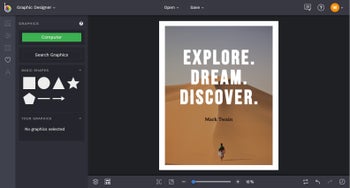
nu er alt, hvad der er tilbage at gøre, at gemme dit mesterværk, så det er klar til udskrivning og indramning! Klik på Gem øverst på skærmen efterfulgt af Computer.
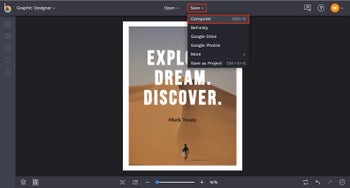
for den bedste udskriftskvalitet anbefaler vi at gemme dit design som en .PDF-fil i udskriftskvalitet, så hver billedtekst bevares i den højest mulige kvalitet!
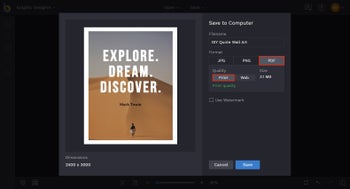
Husk, at disse inspirerende fotocitatskabeloner ikke kun er til vægkunst. Du kan altid designe citater til udstationering på sociale medier, tilføje til din blog og alt andet!
endelige resultater
vil du have professionelt udseende vægkunst med dit yndlings inspirerende citat – og alt uden den heftige pris? Vores grafiske designers brugervenlige skabeloner giver dig mulighed for at oprette nøjagtigt det, du havde i tankerne, alt sammen med et par museklik. Det bliver bare ikke bedre end det!
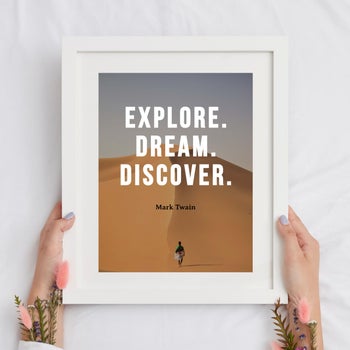
Klik på linket nedenfor for at omdanne dit yndlingscitat til vægkunst, du vil elske!




